Najlepsze aplikacje do klonowania aplikacji na iPhonea w celu uruchomienia wielu kont | Nie jest wymagany jailbreak

Dowiedz się, jak sklonować aplikacje na iPhone
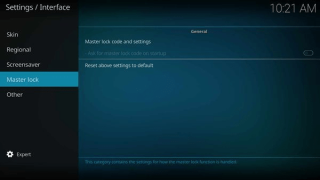
Kodi to jedno z najlepszych centrów multimedialnych dla większości systemów operacyjnych. Działa na systemach Windows, Mac, Linux i jest jedną z najzabawniejszych platform do strumieniowego przesyłania multimediów na świecie. W czasach, gdy każdy jest ograniczony do domów i szuka rozrywki, można z niej skorzystać.
Wszystko, co musisz wiedzieć o Kodi, możesz sprawdzić tutaj . Dla użytkowników, którzy mają dzieci, może się to również zainteresować. Ale ograniczenie dzieci do nieodpowiednich treści online jest niezwykle ważne. Właśnie tam pojawia się potrzeba konfiguracji kontroli rodzicielskiej dla Kodi.
Przeczytaj: Najlepsze dodatki sportowe dla 1r Kodi 2020.
Konfiguracja kontroli rodzicielskiej dla Kodi
Krok 1: Włącz aplikację na dowolnym urządzeniu, które służy głównie do uzyskiwania dostępu do konta Kodi.
Krok 2: Przejdź do prawego dolnego rogu ekranu, dotknij Ustawienia.
Krok 3: Przejdź do ustawień PVR i telewizji na żywo.
Krok 4: Spójrz na lewy panel boczny, a zobaczysz opcję Kontroli rodzicielskiej. Otwórz to.
Krok 5: To jest przełącznik, włącz go.
Krok 6: Teraz możesz przejść do kroku, aby zablokować czas na ekranie i zawartość.
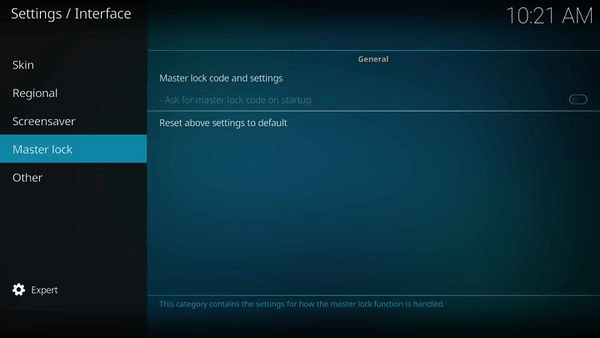
Aby to zrobić, kliknij Zmień PIN i wprowadź kod, który ma być ustawiony jako kod blokady.
Krok 7: Aby ustawić czas, przez który dzieci mogą oglądać kanały.
To jest podstawowa konfiguracja, teraz przejdźmy do przodu, ograniczając treści, które dzieci mogą oglądać w odtwarzaczu Kodi.
Krok 1: Otwórz Kodi Player i kliknij ikonę Ustawienia . Teraz musisz przejść do profili, aby utworzyć osobny profil dla swoich dzieci.
Teraz kliknij Ogólne na prawym panelu, pokazuje to opcje na lewym panelu bocznym. Włącz przełącznik, aby włączyć opcje Pokaż ekran logowania podczas uruchamiania.
Krok 2: Teraz kliknij Profile po prawej stronie; pokazuje to opcje dla użytkownika głównego i Dodaj profil. Kliknij Dodaj profil i nadaj mu nazwę profilu .
Krok 3 : Gdy profil prosi o dodanie wybranego folderu, określ foldery, które zawierają treści przyjazne dzieciom. Można przeglądać pliki z lokalnej pamięci urządzenia. Po zakończeniu kliknij OK.
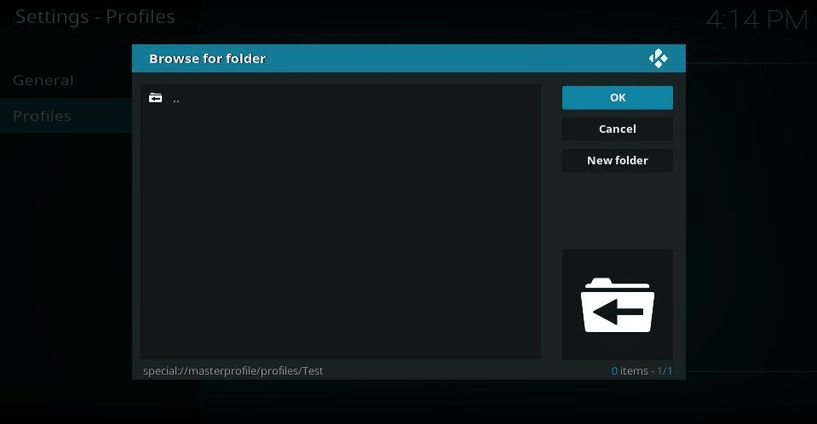
Krok 4: Przejdź do opcji Edytuj profil, aby wprowadzić zmiany w źródłach informacji o mediach i mediach. Kliknij je jeden po drugim i zmień ustawienia na Oddzielne. Oddzieli to zawartość profilu Kids od profilu głównego użytkownika.
Oto kroki, aby skonfigurować kontrolę rodzicielską w Kodi, przestrzegać ich i ustawić ograniczenia oraz uniemożliwić dzieciom oglądanie nieodpowiednich treści.
Jak pobrać i zainstalować Kodi na iPhonie bez jailbreak?
Werdykt:
Ponieważ dzieci muszą mieć swobodę oglądania i grania w gry w Kodi TV, równie ważne jest, aby były one monitorowane. Wyciągnięcie wtyczki nie pomoże, dlatego skonfigurowanie kontroli rodzicielskiej uniemożliwi dzieciom dostęp do treści, co nie jest odpowiednie dla wieku. Mamy nadzieję, że ta metoda wyjaśnia, jak skonfigurować kontrolę rodzicielską w Kodi.
Kończąc post, chcielibyśmy poznać Twoje poglądy. Twoje sugestie i komentarze są mile widziane w sekcji komentarzy poniżej. Podziel się informacjami ze znajomymi i innymi osobami, udostępniając artykuł w mediach społecznościowych.
Bardzo nam się podoba!
Jesteśmy na Facebooku , Twitterze , LinkedIn i YouTube . W przypadku jakichkolwiek pytań lub sugestii prosimy o kontakt w sekcji komentarzy poniżej. Chętnie skontaktujemy się z Tobą z rozwiązaniem. Regularnie publikujemy porady i wskazówki, a także rozwiązania typowych problemów związanych z technologią. Zapisz się do naszego newslettera, aby otrzymywać regularne aktualizacje ze świata technologii.
Powiązane tematy:
Jak znaleźć kogoś na Snapchacie bez nazwy użytkownika lub numeru.
Jak Snapchatować kogoś bez dodawania go.
Najlepsze aplikacje chroniące przed złośliwym oprogramowaniem dla systemu Android.
Dowiedz się, jak sklonować aplikacje na iPhone
Dowiedz się, jak skutecznie przetestować kamerę w Microsoft Teams. Odkryj metody, które zapewnią doskonałą jakość obrazu podczas spotkań online.
Jak naprawić niedziałający mikrofon Microsoft Teams? Sprawdź nasze sprawdzone metody, aby rozwiązać problem z mikrofonem w Microsoft Teams.
Jeśli masz dużo duplikatów zdjęć w Zdjęciach Google, sprawdź te cztery skuteczne metody ich usuwania i optymalizacji przestrzeni.
Chcesz zobaczyć wspólnych znajomych na Snapchacie? Oto, jak to zrobić skutecznie, aby zapewnić znaczące interakcje.
Aby zarchiwizować swoje e-maile w Gmailu, utwórz konkretną etykietę, a następnie użyj jej do utworzenia filtra, który zastosuje tę etykietę do zestawu e-maili.
Czy Netflix ciągle Cię wylogowuje? Sprawdź przyczyny oraz 7 skutecznych sposobów na naprawienie tego problemu na dowolnym urządzeniu.
Jak zmienić płeć na Facebooku? Poznaj wszystkie dostępne opcje i kroki, które należy wykonać, aby zaktualizować profil na Facebooku.
Dowiedz się, jak ustawić wiadomość o nieobecności w Microsoft Teams, aby informować innych o swojej niedostępności. Krok po kroku guide dostępny teraz!
Dowiedz się, jak wyłączyć Adblock w Chrome i innych przeglądarkach internetowych, aby móc korzystać z wartościowych ofert reklamowych.








